Chromebookを使った授業や家庭学習に、もっと楽しさをプラスしたいなら…
おすすめは【Kahoot!(カフート)】✨
クイズ形式で学べるKahoot!は、Chromebookとの相性もバツグン!
今回は、Kahoot!をChromebookで活用する方法と、その魅力をわかりやすくご紹介します。
💡 Kahoot! × Chromebookが最強な理由
✅ 1. インストール不要!すぐに使える
Chromebookでは、Kahoot!にブラウザからすぐアクセスできます。
アプリのインストールは不要なので、
「ちょっと試してみたい」「子どもとすぐ遊びたい」ときにも便利!
🔗 Kahoot!はこちらから使えます(kahoot.it)
✅ 2. 低スペックでもサクサク動く
Chromebookは軽量なOSが特徴。
Kahoot!もシンプルなWebベースのサービスなので、
メモリが少なめの機種でも快適に動作します◎
学校配布のGIGAスクール端末とも相性バッチリ!
✅ 3. タッチ操作にも対応
Chromebookの中にはタッチパネル対応モデルもあります。
Kahoot!の選択肢を指でポンッと選ぶだけで答えられるので、
小さなお子さんやICT初心者でも直感的に使えます👍
✅ 4. 授業でも家庭学習でも使える
Kahoot!は教育用のクイズが豊富!
英語、算数、理科、社会など、教科別に公開されているクイズを使えば、
授業の復習・定着にもピッタリです。
また、自宅で「親子クイズタイム」や「誕生日クイズ」など、
家庭のコミュニケーションにも最適✨
📚 ChromebookでのKahoot!の使い方(基本手順)
-
Kahoot!公式サイト で無料アカウントを作成
-
使いたいクイズを検索 or 自作
-
「ゲームPIN」を発行し、参加者に共有
-
参加者は kahoot.it にアクセスしてPINを入力
-
Chromebook上でクイズスタート🎮
💡 ヒント:先生側(出題者)はプロジェクターや画面共有で問題表示、
生徒は各自のChromebookで回答、という使い方が人気です!
🌈 Chromebookでの活用アイデア
| シーン | 使い方 |
|---|---|
| 学校授業 | 単元のまとめ、復習、発表会クイズ |
| 家庭学習 | 親子で漢字・英単語クイズ、勉強のチェック |
| イベント | 学級レクリエーション、誕生日クイズ |
| オンライン授業 | 画面共有でリアルタイムクイズ実施 |
🎉 まとめ:Chromebook + Kahoot!で、学びをもっと楽しく!
Kahoot!は、Chromebookと組み合わせることで、
スムーズ・簡単・楽しい学習体験をつくることができます。
難しい準備は不要!
ゲーム感覚で楽しく学べるKahoot!を、ぜひChromebookと一緒に使ってみてくださいね📱✨
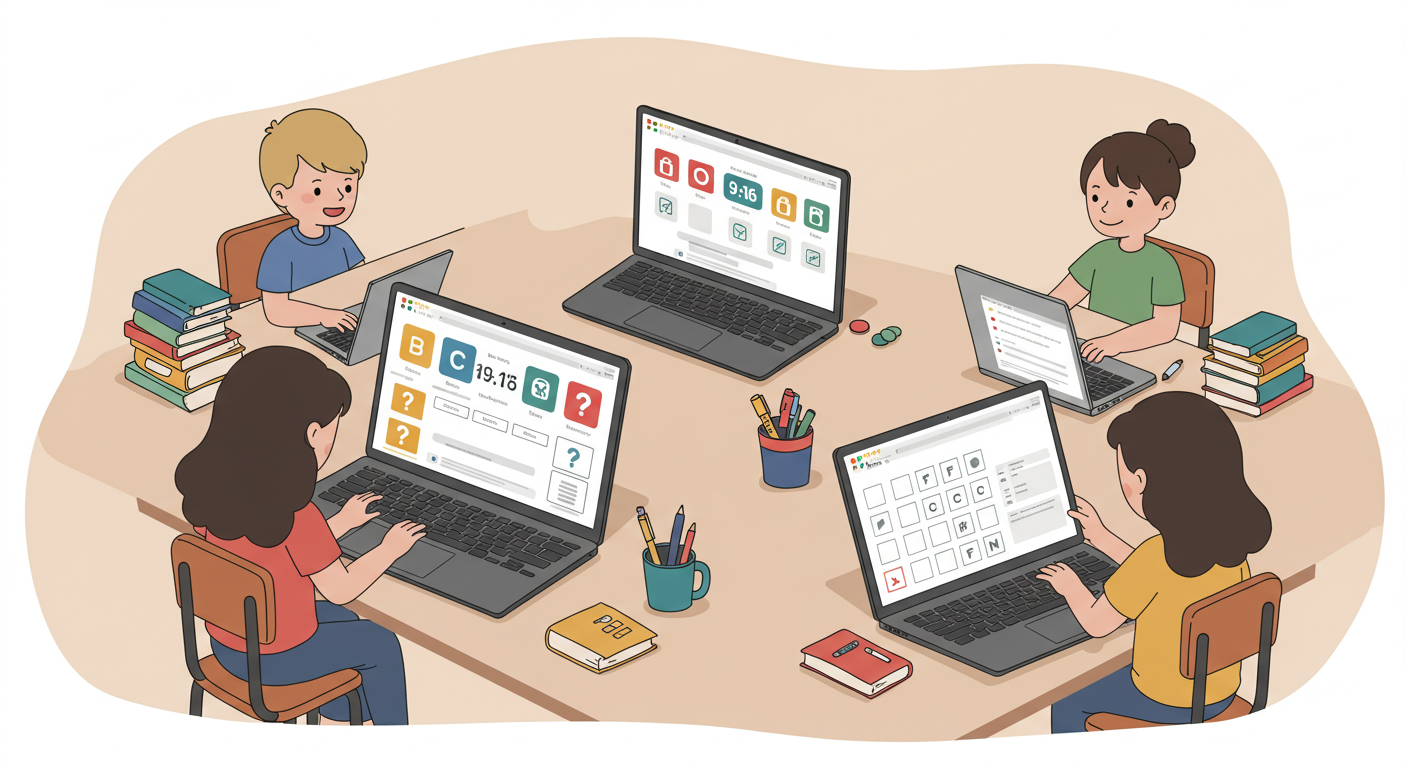


コメント